nArkadaslar iste size WINDOWS XP KURULUM SIMILATORU
Windows XP Home ve Professional versiyonlarının kurulumunun nasıl yapıldığını adım adım görelim.
XP kuracak kadar güçlü bir sisteminiz varsa, bu sistemin CD-ROM'dan
Boot etme özelliğide olması gerekiyor ve bu yöntemle kurulum yapacağız.
Öncelikle BIOS'tan Booting from CD-ROM özelliğinin Enabled olduğundan emin olun.
Windows XP CD-ROM'unu takın ve bilgisayarınızın güç düğmesine dokunun PC'yi yenden başlati ve daha sonra F8 basin.
Not
Bilgisayar açılırken çıkan ekran sizin bilgisayarınızda biraz farklı olabilir.


Press any key to boot from CD... mesajını göreceksiniz. Herhangi bir
tuşa bastığınız anda sistem takılı olan XP CD-ROM'undan sistem
dosyalarını yükleyecektir ve kurulum başlayacaktır. Eğer herhangi bir
tuşa basmazsanız bir süre sonra sistem harddiskten boot etmeye
çalışacaktır.
Kurulumdan sonra XP CD-ROM'unu cd sürücüde unutanlar karşılarına tekrar
kurulum ekranı gelip şok olmasınlar diye alınmış bir önlem...
CD-ROM'dan açılış yapılıp kurulum işlemi başladı, karşımıza ilk çıkan yazı:
Setup is inspecting your computer's hardware configuration. . .

Bir bekleme süresinin ardından, Microsoft'un klasik mavi yükleme ekranı geliyor.

Daha sonra Setup is starting Windows mesajı ve Windows XP Professional Setup yada Windows XP Home Setup ekranı:

ENTER tuşuna basarak devam edersek:

Windows XP Licensing Agreement yani yazılım anlaşması geldi. F8 tuşuna basarak geçelim.
Şimdi önemli bir adıma geldik. Diskin bölümlenmesi ve formatlama işlemi.

Eğer disk daha önceden kullanılmışsa veya zaten içinde başka bir
işletim sistemi yüklü ise, bu ekranda varolan disk bölümü görünecektir.
Ya da yukarıda olduğu gibi Unpartitioned space adı altında bölümleme
yapılmamış disk alanı görünecektir. Siz duruma göre varolan
bölümü(partititon) seçip Enter ile devam edebilir veya Unpartitioned
space'i seçip C tuşuna basarak bu alanı bölümleyebilirsiniz. Şu anda
yukarıda gözükmüyor ama bu ekranda varolan bir bölümü silme imkanı da
var(bu durumda o bölümün içindeki herşey gider ona göre..).
Ben önce C tuşu ile bölümledim ve Enter tuşu ile devam ettim.
Bu ekranda ise hangi dosya sisteminin kullanılacağını soruyor.

Eğer varolan bir disk bölümünü seçip bu ekrana gelmişseniz tekrar
formatlamadan o bölümü kullanma seçeneğinizde olacaktır. Böylece o
bölümdeki bilgiler de korunmuş olur.
Bizim ise şimdi iki seçeneğimiz var: FAT veya NTFS.
FAT Bu dosya sistemi DOS ve W9x'in kullandığı dosya sistemidir. Bu
şekilde formatlarsanız, bir DOS disketiyle açtınızda diskinize
erişebilirsiniz. Aynı şekilde eğer birden fazla işletim sistemi
kullanıyorsanız, mesela bir de W98 yüklü ise, W98 ile açtığınızda bu
disk alanını da görüp kullanabileceksiniz.
İki tane büyük dezavantajı var:
Kullandığı dosyalama yöntemi diski 64KB'lık hücrelere bölüyor. Ve bir
dosya en azından bir hücreyi kapladığı için, 1KB'lık bir dosya bile
oluştursanız diskinizde 64KB yer kaplayacaktır.
Ikincisi NTFS sisteminin sunduğu disk ve dizinlere hatta dosyalara
erişimin kullanıcı bazında kısıtlanabilmesi özelliğinden mahrum
kalacaksınız.
NTFS kullanmanızı öneriyorum ve bende NTFS üzerindeyken Enter ile devam ediyorum.
Disk formatlanıyor:

Ve dosyalar CD-ROM'dan diske koplayalanıyor:

Ve sistem yeniden açılacak...:

Bilgisayar açıldığında Windows XP ilk defa Graphical User Interface(GUI) - Grafik kullanıcı arabirimi ile açılıyor:

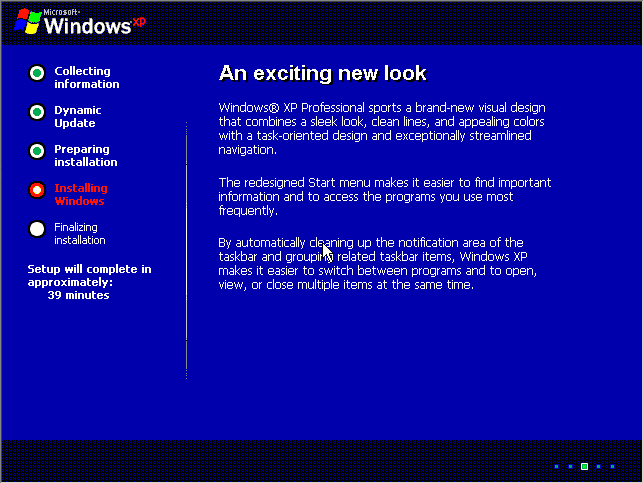

Administrator şifresini boş bırakabilirsiniz ama eğer bir şifre
girerseniz bu şifreyi kesinlikle unutmayın, yoksa makinayı açamazsınız.
Date and Time Settings
Tarih ve saati kontrol edin, gerekiyorsa düzeltin. Time Zone alanında
Türkiyenin GMT +2 olan saat dilimini seçin (Athens, İstanbul...gibi bir
ismi var).

Eğer bilgisayarda takılı bir ağ kartı varsa, kurulum işlemi sırasında
tespit edilecektir. Bu durumda size altta olduğu gibi Typical settings
ile, yani varsayılan ayarlarla birşey sormadan kurulmasını veya Custom
settings ile bazı ayarlar yaptırmasını(mesela IP adresini girmek gibi)
seçtirecektir. Biz Typical settings'i seçiyoruz, zaten kurulduktan
sonra istediğimiz gibi gidip bu ayarları değiştirebiliriz.

Finalizing installation adımı ile kurulum işlemi devam ediyor, yine çay, kahve, kakao ve sahlep..

Restart...:


Ekran çözünürlüğümüzü ayarlayacak. OK
İnternet üzerinden Microsoft'un web sitesine bağlanmayı deneyecektir. Bu adımı Skip ile geçmenizde hiçbir sakınca yok.
Administrator özelliğine sahip olacak ilk kullanıcıları oluşturmanız istenecek. Ve XP'nin login ekranı karşınıza gelecektir.



